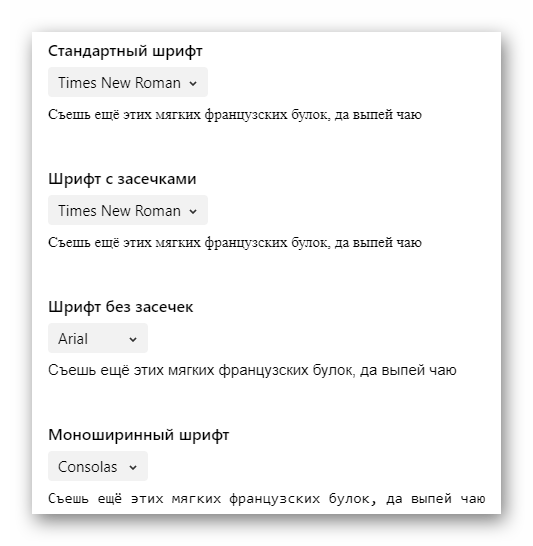Как изменить шрифт в браузере Яндекс — в настройках обозревателя, изменив тип и размер. Параметры шрифтов доступны в десктопной и мобильной версии Yandex Browser.
На ПК
По сравнению с приложением для смартфонов и планшетов, в ревизии для компьютеров представлено больше параметров:
- Откройте расширенное меню и проследуйте в «Настройки».

- Переместитесь в раздел «Сайты». Здесь сразу предлагают сменить размер шрифта из 5 возможных вариантов: от очень маленького до очень крупного.
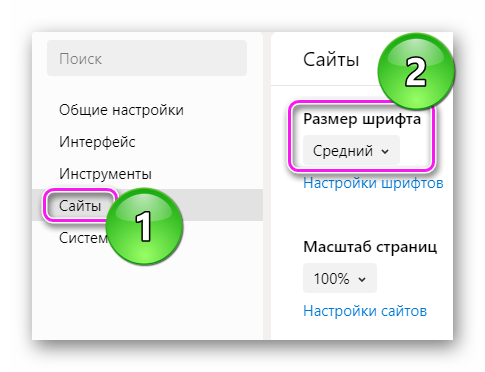
Чтобы получить доступ к расширенным параметрам:
- Клацните по синей клавише «Настройки шрифтов».
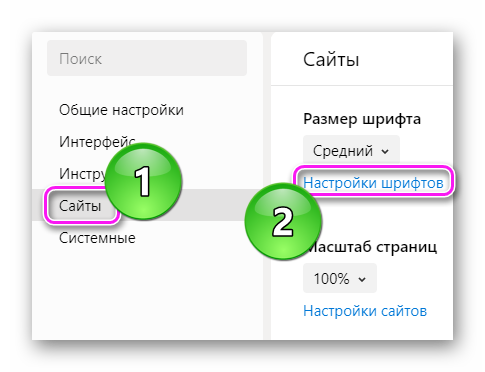
- Вначале списка меняют стандартный и минимальный размер отображаемого текста.
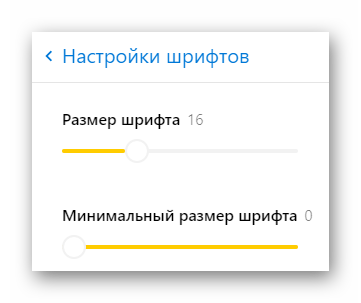
Во второй части окна выбирают следующий тип шрифта:
По умолчанию установлены Times New Roman, Arial, Consolas. В каждом подразделе на выбор доступно около 200 типов оформления текстовой информации.
Проблемы с отображением текста
Если после надстроек шрифт в Яндекс Браузере изменился настолько, что стал не читаем или плохо различим:
- Снова разверните вспомогательное меню. В списке найдите и выберите «Дополнительно».
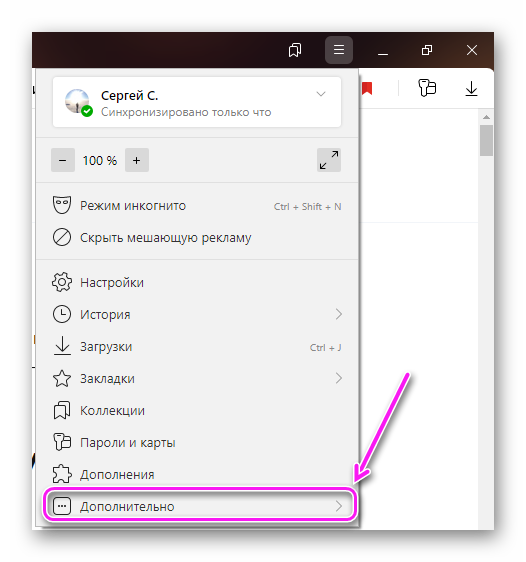
- Появится подменю, наведите курсор на «Дополнительные инструменты» и клацнуть по «Кодировка».
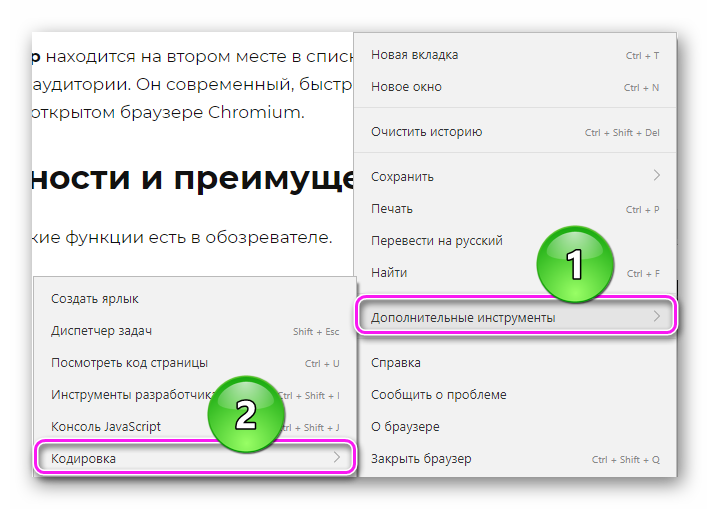
- Появится еще один дополнительный список, где нужно поставить отметку напротив «Автоматически».
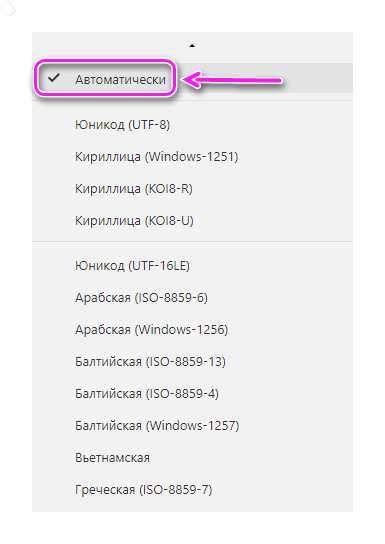
Проблемы с кодировкой появляются после изменения настроек обозревателя или установки плагинов с непроверенных источников.
Другие причины
Кроме ошибок в отображении текста внутри обозревателя, встречаются конфликты с операционной системой Windows. Это касается технологии сглаживания ClearType, которую в случае плохой читаемости текста необходимо отключить:
- Запустите строку поиска в «Панели задач». Введите, а затем запустите «Панель управления».
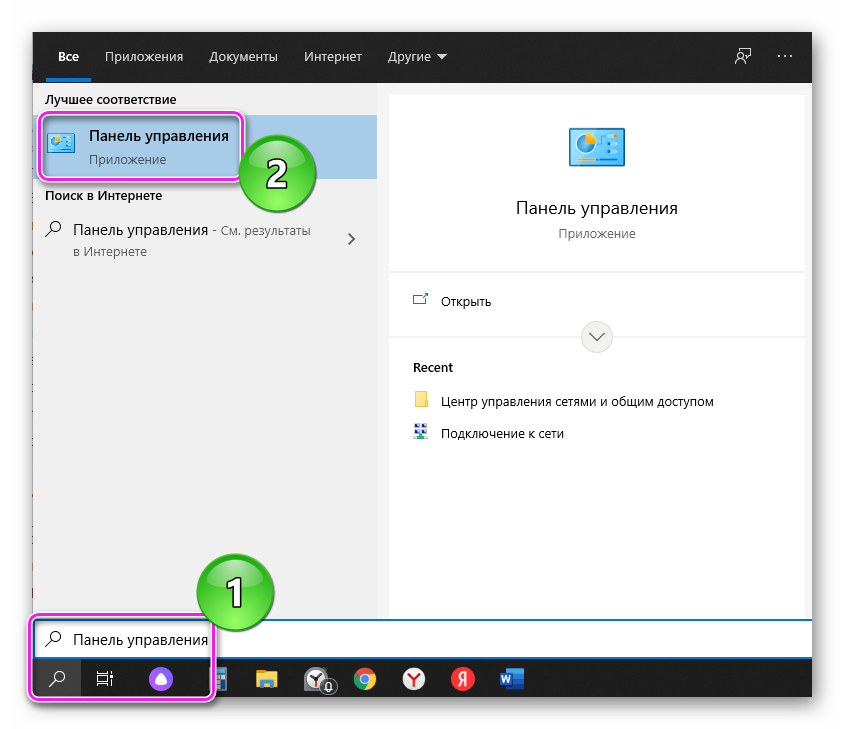
- Откройте вкладку под названием «Система».
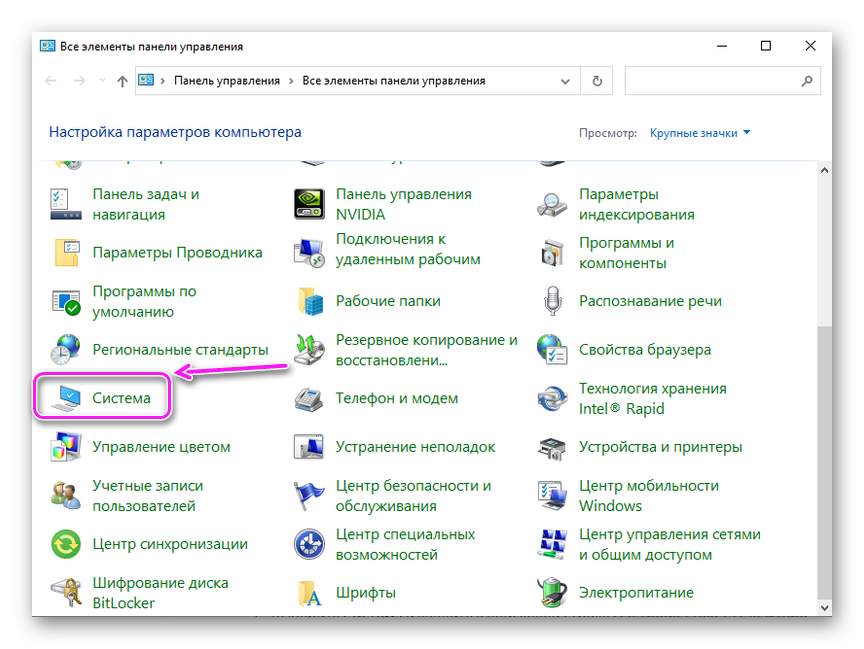
- Появится новое окно. Воспользуйтесь строкой «Найти параметр» и введите туда «Настройка текста ClearType», щелкните по Enter.
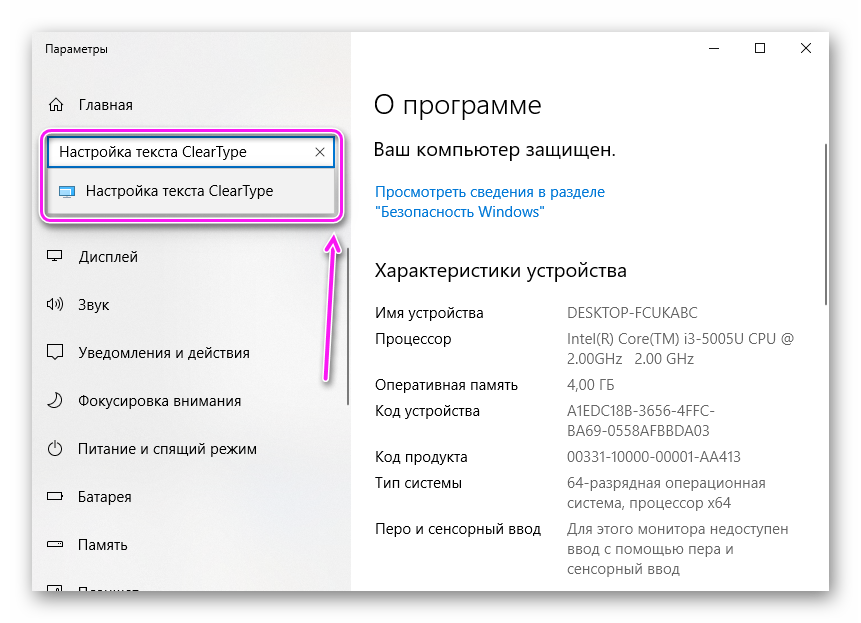
- Уберите отметку напротив «Включить ClearType» и жмите «Далее».
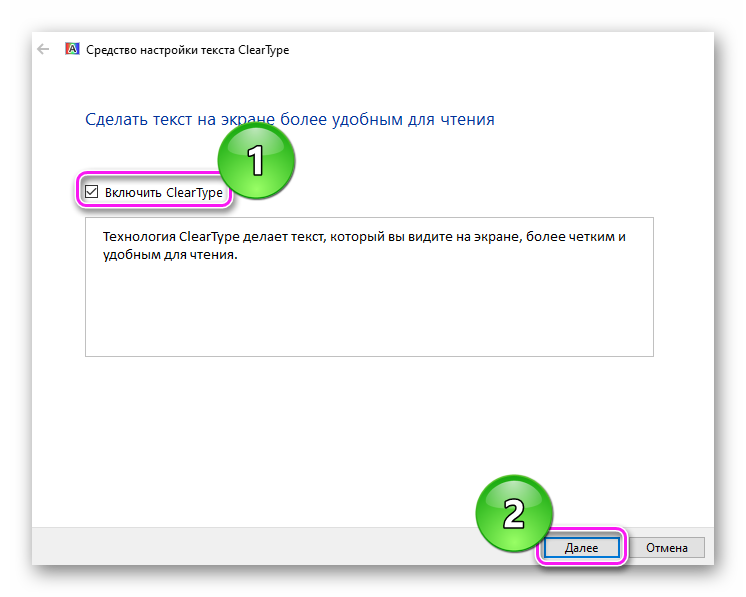
- Пройдите калибровку отображения информации на дисплее.
В редких случаях, проблема скрывается в настройках видеокарты или неудачном ее обновлении.
На смартфоне
В Яндексе для мобильных девайсов изменяют шрифт на нормальный следующим образом:
- Запустите приложение браузера. Клацните по меню «Еще».
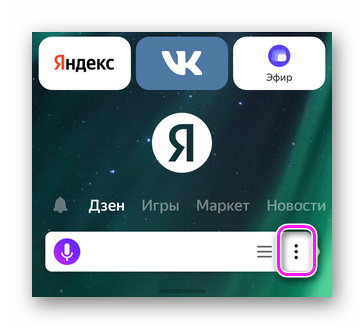
- Зайдите в «Настройки».

- В разделе «Общие» откройте «Масштаб и перенос текста».
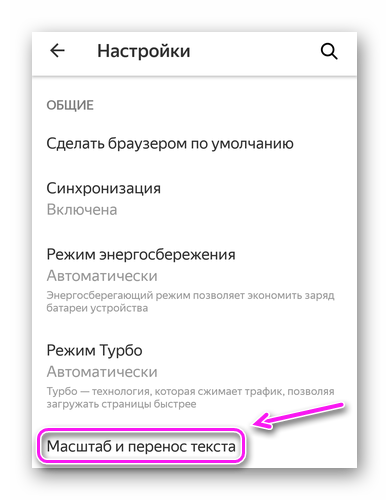
Какие параметры подлежат настройке:
- «Перенос текста по словам» — если фраза не вмещается в строку, то последнее слово будет перемещено ниже полностью, без разрыва на буквы;
- «Игнорировать запросы сайтов на запрет масштабирования» — текст на сайте будет увеличен в любом случае, независимо от ограничений ресурса;
- «Масштаб» — установите масштаб отображаемой информации от 50% до 200%.
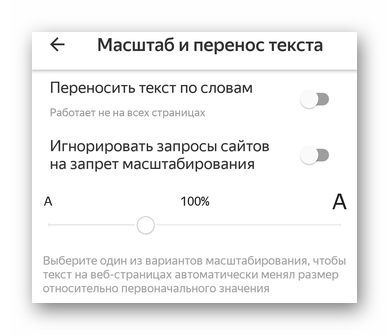
Поменять стиль в мобильной версии Яндекс.Браузер нельзя, только через настойки ОС смартфона.
Выше указано, как в Яндекс Браузере увеличить и уменьшить размер шрифта, изменить его вид в настройках компьютерной ревизии обозревателя.